從這篇文章開始,我們講一些關於優化Windows 10的操作。需要說明的是,即使不進行這些操作,Windows 10同樣可以使用。優化的意義在於讓日常操作更加方便一些,對於喜歡動手的朋友來說可以試試。
可能有人會覺得,為什麼我的電腦配置高,但在打開資源管理器的時候,怎麼還沒有好幾年前的XP電腦快呢?其實兩者打開速度可能是沒有差異的,但在展示的效果上,從Windows 7開始,Windows係統各種動畫效果越來越多。所以說並不是打開慢,而是其中的過渡效果讓打開顯得慢。
如果你覺得過渡效果沒有用,那你可以這樣關掉Windows 10的過渡動畫:打開控製麵板-係統和安全-係統-高級係統設置-性能設置,隻勾選下方的“平滑屏幕字體邊緣”,如果在乎拖動窗口的話,可以再勾選上“拖動時顯示窗口內容”,如果希望能看到圖像的縮略圖,還可以勾選“顯示縮略圖,而不是圖標”。
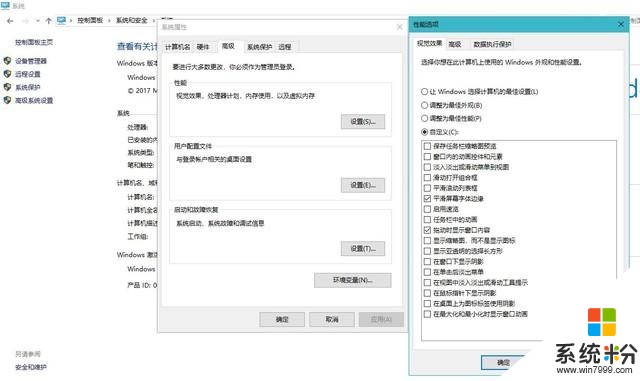
減少Windows 10的視覺效果
點擊應用之後,你就會發現你的Windows 10被秋名山車神附體,打開什麼都是瞬間顯示。
這樣設置的好處在於,能夠最快的顯示應用窗口,減少等待時候。但壞處也比較明顯,Windows 10沒有過渡動畫之後,沒有之前那麼“優雅”了。
相關資訊
最新熱門應用

比特牛交易所官網app蘋果版
其它軟件26.64MB
下載
火bi交易所
其它軟件175MB
下載
比特兒交易平台app安卓手機
其它軟件292.97MB
下載
歐意交易所官網安卓版
其它軟件397.1MB
下載
歐意app官網
其它軟件397.1MB
下載
bitcoke交易所
其它軟件287.27 MB
下載
比特兒交易所app安卓版
其它軟件292.97MB
下載
幣咖交易所官網
其它軟件86.26MB
下載
bafeex交易所app
其它軟件28.5MB
下載
必勝交易所
其它軟件52.2 MB
下載